PHOTOSHOP教程:設計一款黃金文字
時間:2024-02-06 11:15作者:下載吧人氣:29
提示: 今天,我們將展示如何結(jié)合幾個素材來創(chuàng)建一些不錯的黃金裝飾字體,讓我們開始吧!
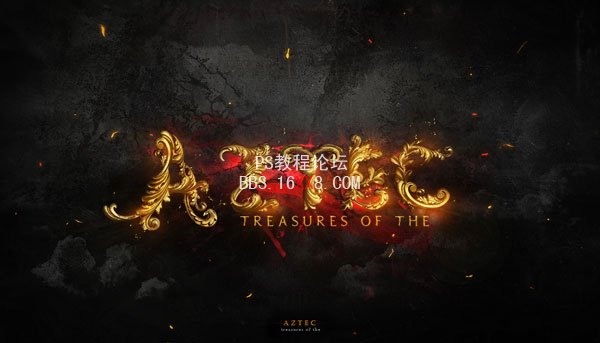
教程細節(jié)
方案:Adobe Photoshop CS3 +
難度:初學者
預計完成時間:3小時
本文由活力盒網(wǎng)站翻譯,如需轉(zhuǎn)載,請務必以超鏈接形式注明來自活力盒。
原文教程來自:tutsplus.com
使用的資源
Clouds
Grunge Texture
Splatter Brushes
Grunge Brushes
Blair Caps Font
3 Ornamental Stocks
Splatter Brushes 2
Brushes for Aztec
步驟1
創(chuàng)建一個1400×800像素的新文件,并用黑色填充。畫一條垂直線,從中間平均分割文件。
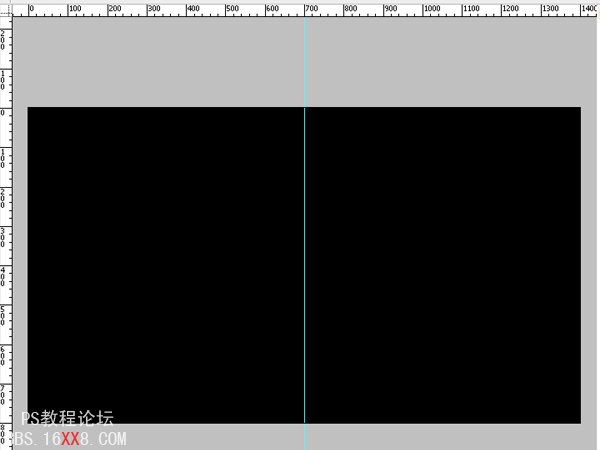
步驟2
按下圖放置Clouds圖片。現(xiàn)在通過圖像>調(diào)整>色相/飽和度為圖像去色,應用以下設置。
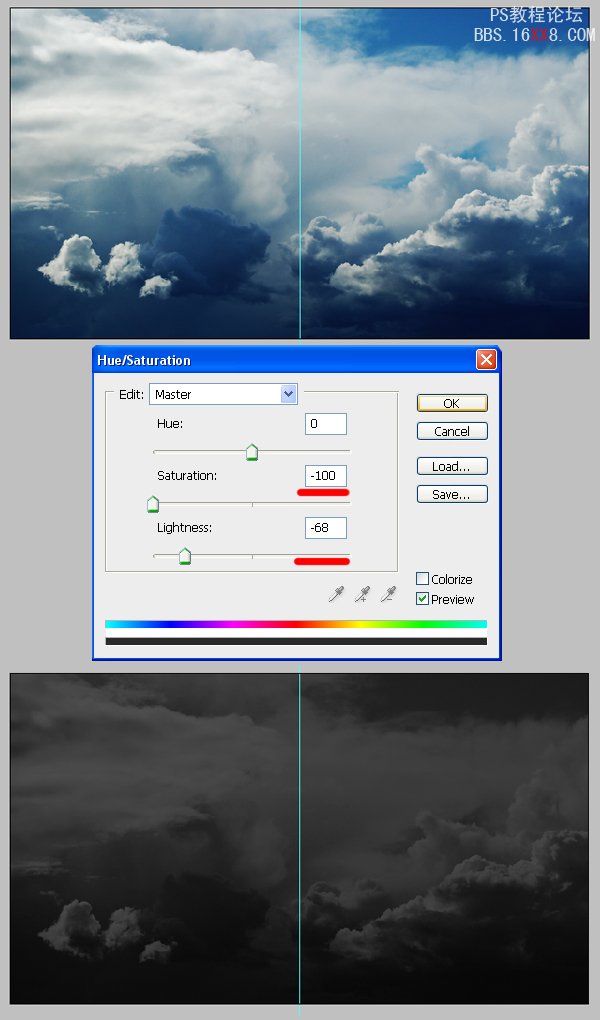
步驟3
現(xiàn)在,如圖所示放置grunge texture紋理,改變圖層的混合模式為柔光。
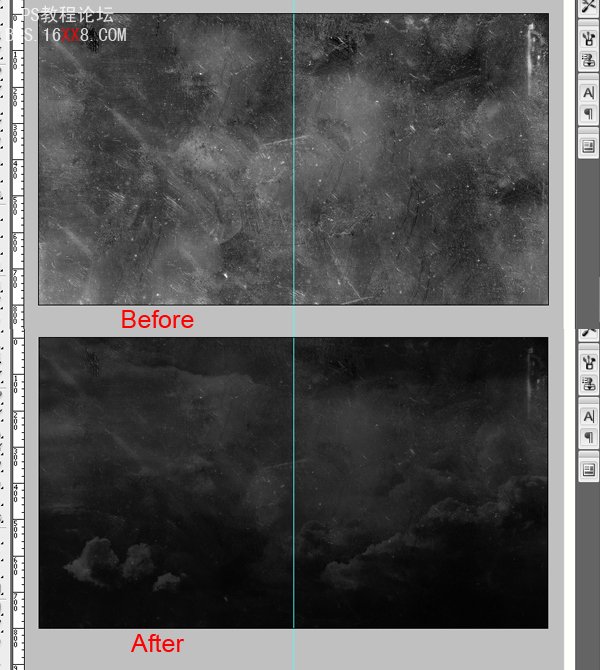
步驟4
現(xiàn)在是時候創(chuàng)建文本了。你可以創(chuàng)建任何你想要的單詞,但在這里,我們創(chuàng)建的文字是“Aztec”。這一步最重要的是你選擇了好的素材圖像來創(chuàng)建裝飾物。 我從CGTextures.com選擇了這個圖像包。
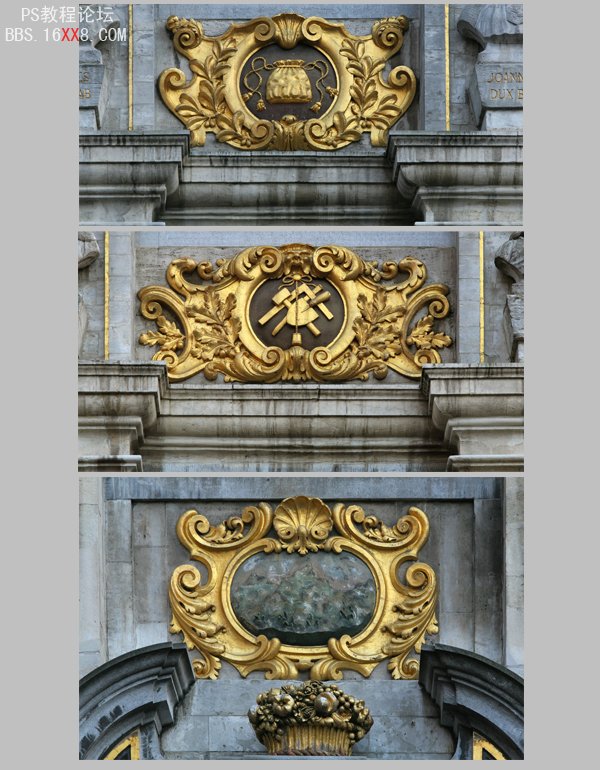
步驟5
使用鋼筆工具提取裝飾物,如下圖所示。你應該得到大約11塊。
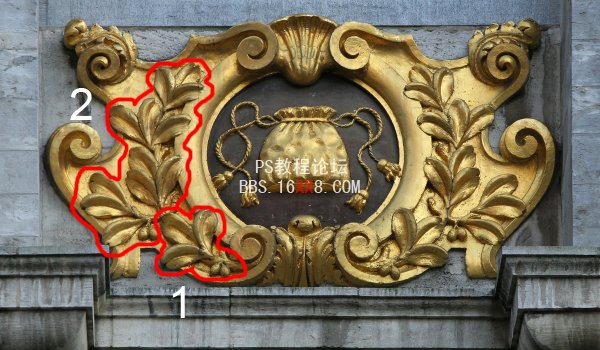

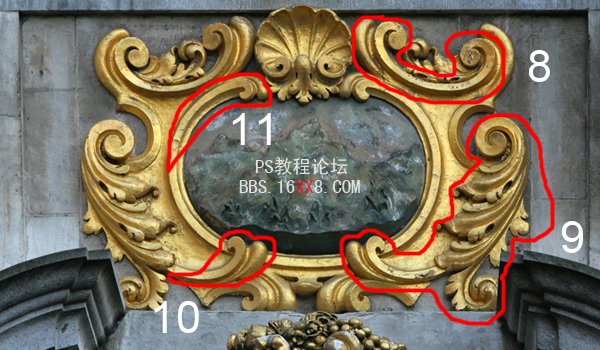
步驟6
現(xiàn)在將這些元素結(jié)合來創(chuàng)建你的文字。 任意的彎曲,重新調(diào)整大小,位置,或根據(jù)需要擦除某些區(qū)域。

步驟7
重復步驟6來創(chuàng)建字母“z”
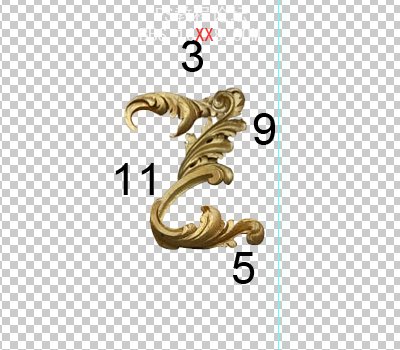
步驟8
重復步驟6來創(chuàng)建字母“t”
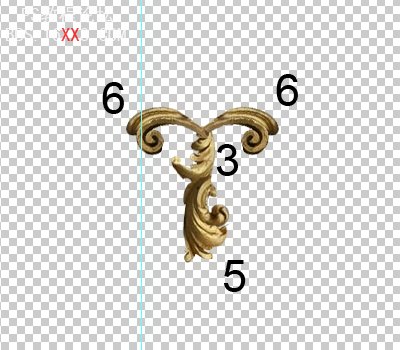
步驟9
重復步驟6來創(chuàng)建字母“e”
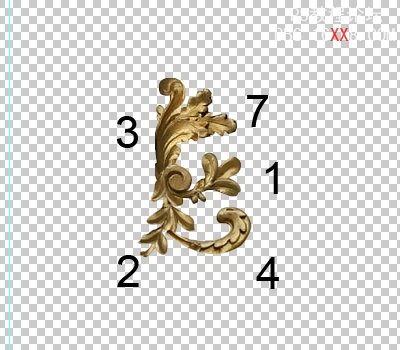
步驟10
重復步驟6來創(chuàng)建字母“c”

步驟11
現(xiàn)在我們需要把字母混合在一起。 要做到這一點,復制所有的圖層并向下合并它們。記得要保存字母的副本以防萬一。現(xiàn)在使用涂抹工具,開始涂抹融合在一起的元素使其看起來更光滑。一個約4 - 9像素的軟筆刷應該合適。

步驟12
讓我們添加一些陰影,對你的文字應用下面的圖層樣式。
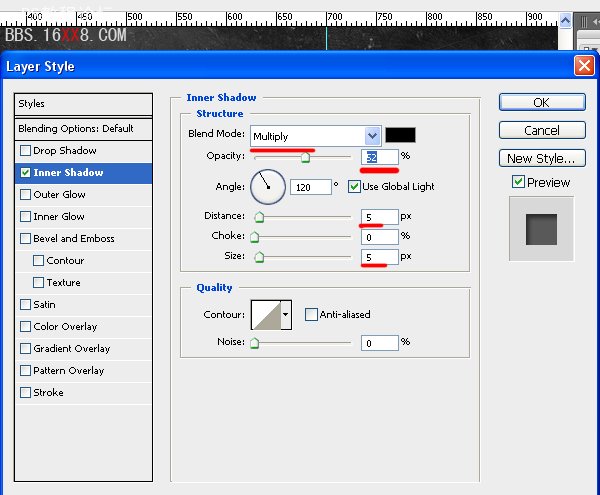
步驟13
應用內(nèi)陰影將增加塊的對比度。
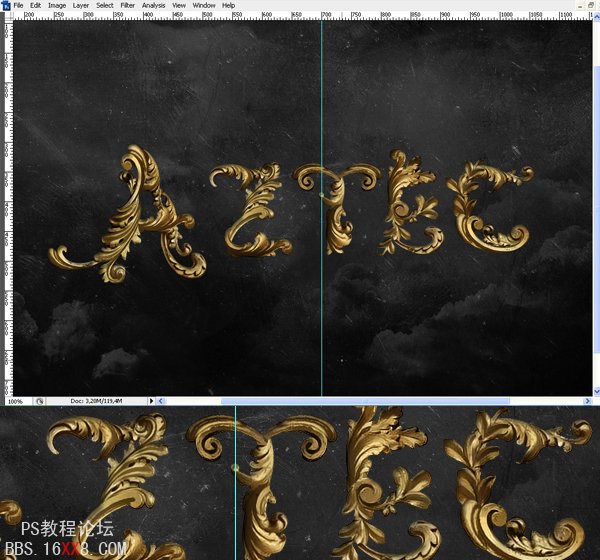
步驟14
現(xiàn)在,讓我們?yōu)楸尘疤砑右恍╊~外的元素。打開Splatter Brushes,使用黑色在一個新層上涂抹,如圖。
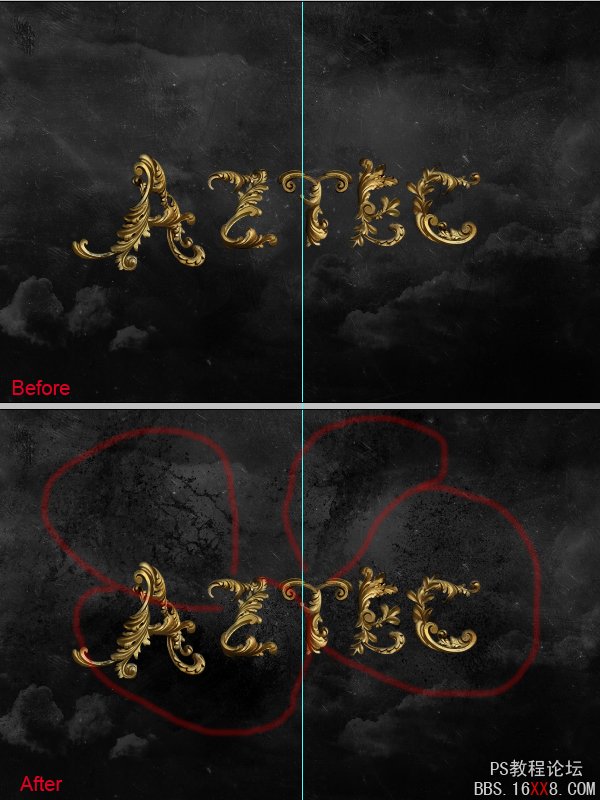
步驟15
現(xiàn)在打開這個筆刷包,然后選擇一個紅色#8d0000。使用筆刷包里的第一個筆刷,按下圖涂抹紅色。

步驟16
選擇紅色#dc0021涂抹一些明亮的紅,在新圖層上使用35像素的筆刷,如圖描繪。

暫時關閉文本圖層的可見性,去濾鏡>模糊>動感模糊。
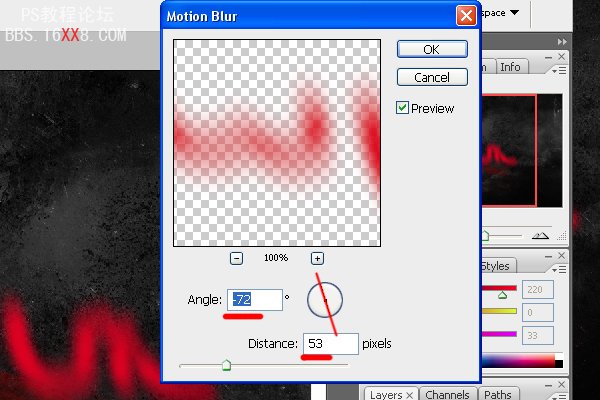
現(xiàn)在,使用65像素的柔軟筆刷擦除所示區(qū)域,并設置混合模式為顏色減淡。
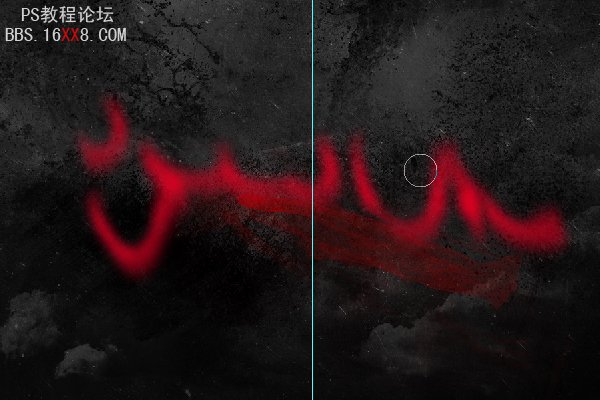
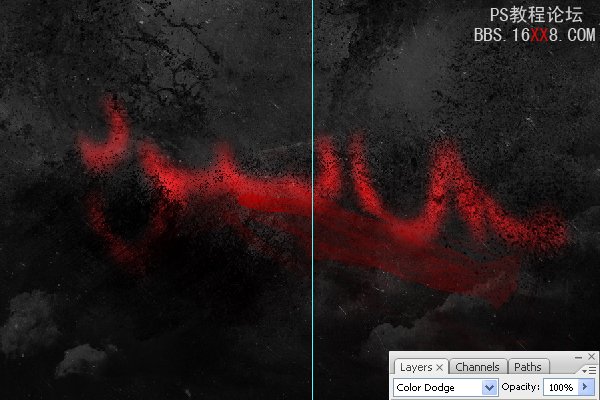
步驟17
使用筆刷包里的第二個筆刷,在一個新圖層上如圖應用到背景層中。

給這個筆刷創(chuàng)建一個剪貼蒙版(按Ctrl + Alt + G)。 在筆刷圖層的上方創(chuàng)建一個新層,畫一個與下圖類似的東東。
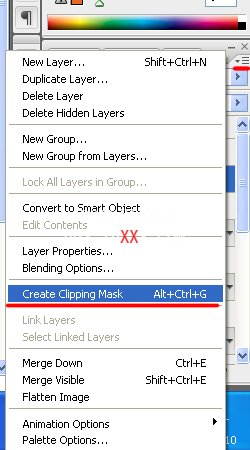

這是該圖層沒有蒙版時的效果。
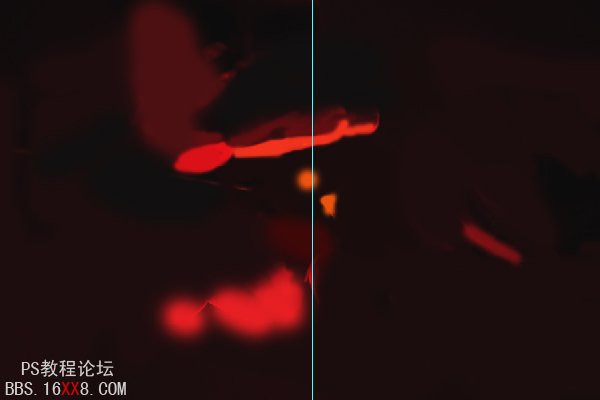
步驟18
合并所有的背景元素,去濾鏡>模糊>表面模糊。
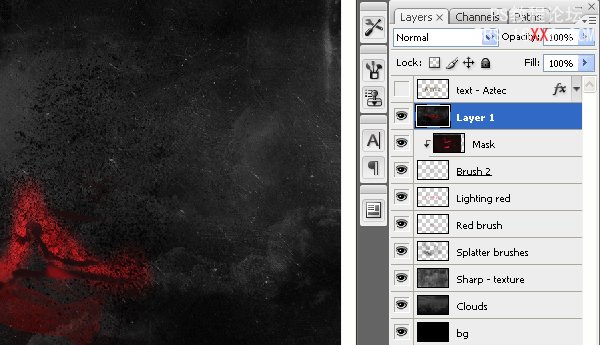
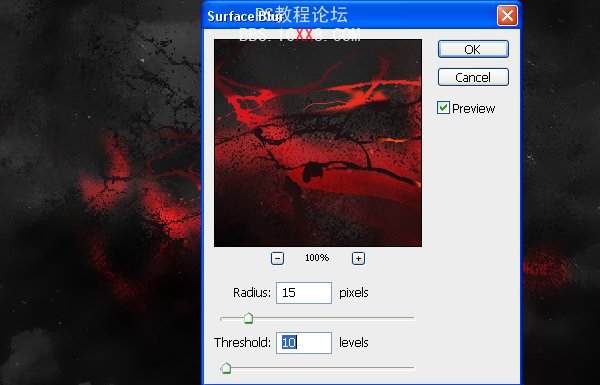
使用一個柔軟的橡皮擦擦除你不喜歡的地方。使用涂抹工具來平滑粗糙的區(qū)域。
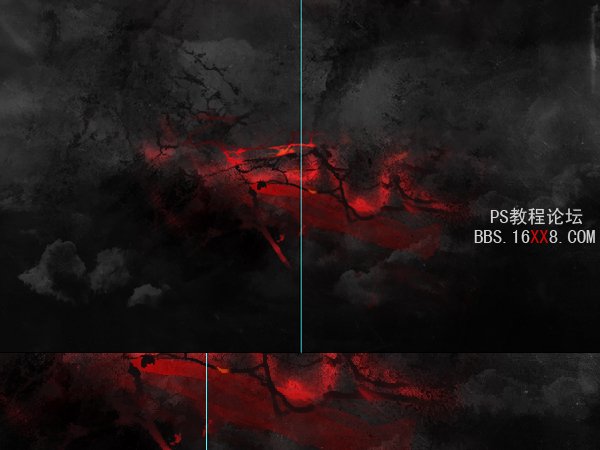
步驟19
打開你的文本層使其可見,用一個3像素#360a0b顏色的筆刷如圖所示畫一些高光。

步驟20
選擇文字工具,顏色#cc982f,并添加文本“TREASURES OF THE”,如下圖放置它們。使用Blair Caps字體,如圖所示運用圖層樣式。
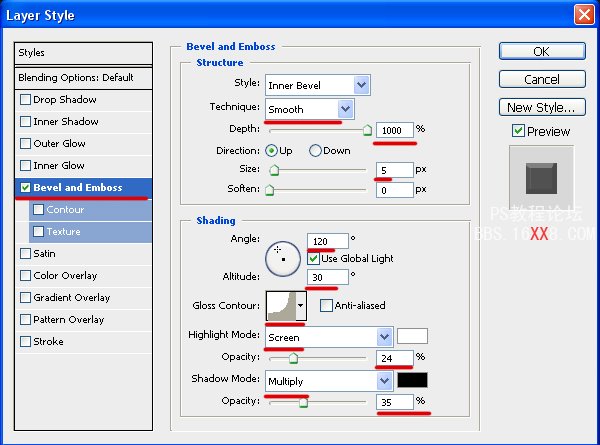

步驟21
為了給文字添加額外的效果,從筆刷包里使用一個3D筆刷,在一個新圖層上應用它,顏色為#ddaf00。

步驟22
使用這種設置的brushes添加一些火花。

應用下面的圖層樣式。
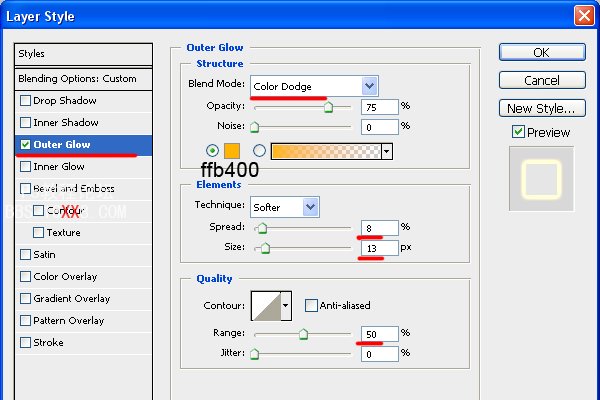
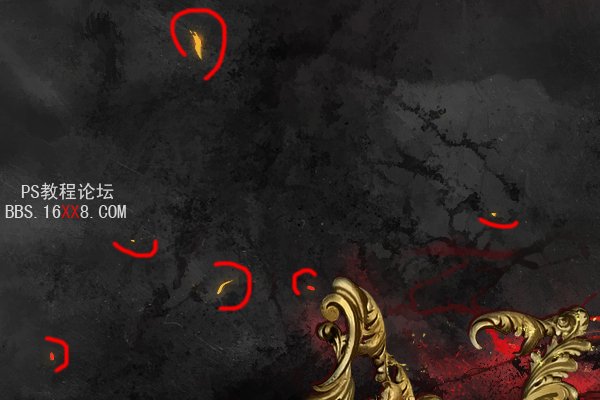
步驟23
在所有圖層之上創(chuàng)建一個新層,使用一個300像素的大筆刷如圖所示在邊緣周圍涂抹一些黑色。現(xiàn)在去模糊>高斯模糊來平滑過渡。
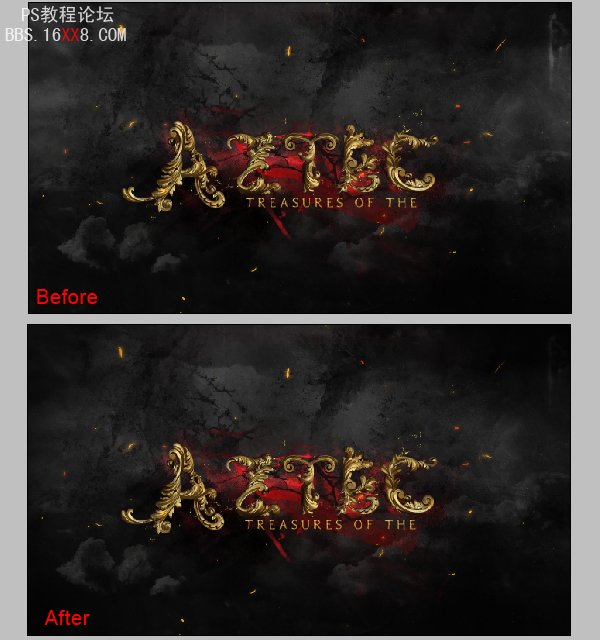
步驟24
復制并合并你的圖層為一層。現(xiàn)在如圖所示添加一個徑向模糊。
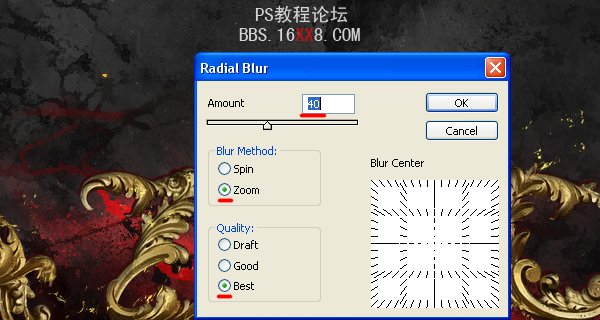

設置該層的混合模式為變亮,降低其透明度至75%。


步驟25
我們的作品幾乎要完成了!使用一個100像素顏色為#e96800的軟筆刷添加一些背光,如圖所示。

需要時使用橡皮擦刪除區(qū)域。
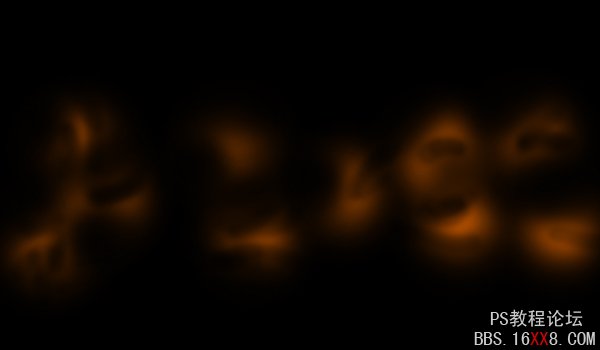
設置圖層的混合模式為濾色。

步驟26
最后去濾鏡>銳化>智能銳化。然后去圖層>新建調(diào)整圖層>亮度/對比度。完成了!
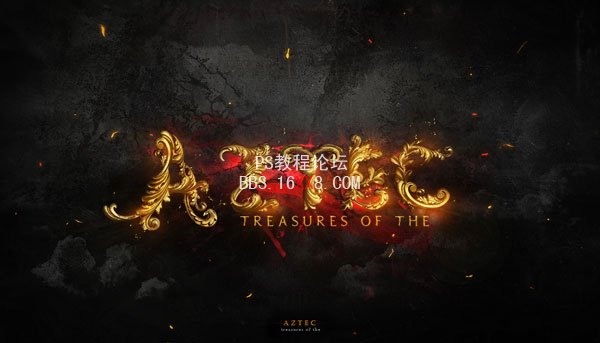




網(wǎng)友評論